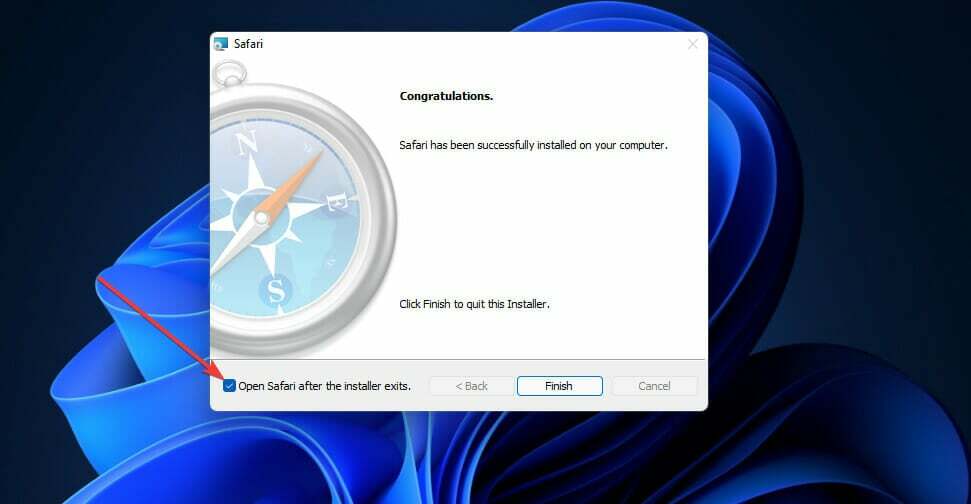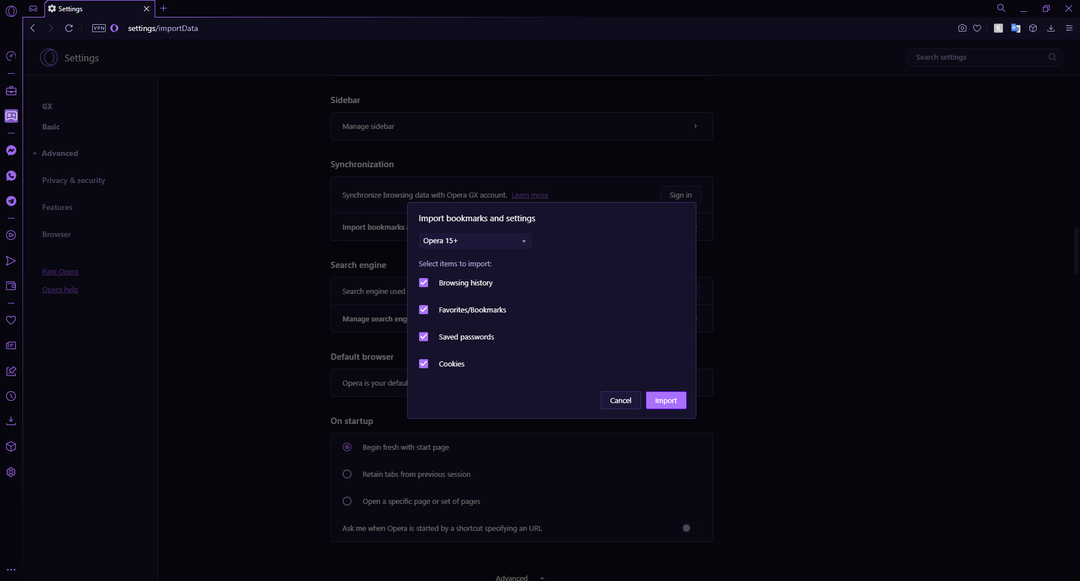- Opera GXには、利用可能な最高の無料アドブロッカーの1つとしてランク付けされた組み込みアドブロッカーが付属しています。
- そのアドブロッカーは、他のいくつかとは異なり、すべてのWebサイトで機能し、一部のサイトで例外を作成できます。
- Opera GXアドブロッカーで問題が発生することがありますが、修正は非常に簡単です。

- ホットタブキラーを備えたCPU、RAM、ネットワークリミッター
- Twitch、Discord、Instagram、Twitter、Messengerと直接統合
- 内蔵のサウンドコントロールとカスタムミュージック
- RazerChromaによるカスタムカラーテーマと強制的な暗いページ
- 無料のVPNと広告ブロッカー
- OperaGXをダウンロードする
OperaGXは VPNとアドブロッカーが組み込まれたブラウザ ゲーマー向けに特別に構築されています。 この種の最初のものであり、ゲーム要件に合わせたリソース制御などのいくつかの機能を備えています。
ただし、これはゲームに固執するブラウザだけではありません。 それは現代のブラウザを作る他の側面で繁栄します。
特に際立っている分野の1つは、プライバシーとセキュリティです。 VPN、アドブロッカー、アンチトラッキングなどの高レベルの機能がすべて無料で搭載されています。
広告で汚れた一連のサイトにアクセスするゲーマーにとって、アドブロッカーは特に重要です。 したがって、多くのユーザーがこの機能の有効性を知りたいと考えているのは当然のことです。
このガイドでは、OperaGXAdblockについて知っておく必要のあるすべてのことを説明します。 この記事では、アドブロッカーの管理方法から一般的な問題の修正まで、すべてをカバーしています。
Opera GXにはAdblockがありますか?
Opera GXには、Operaブラウザと同様にアドブロッカーが組み込まれています。 このアドブロッカーは非常に効果的で、別のアドブロックアプリや拡張機能を使用しなくても機能します。
それはほぼすべてのサイトから広告を排除します。 これは、バナーや広告を装ったフィッシングリンクやマルウェアサイトからユーザーを保護するのに役立ちます。
必要に応じて、アドブロッカーを有効または無効にすることもできます。 さらに、ウェブサイトをホワイトリストに登録して、OperaGXAdblockから除外することができます。
それはあなたに非常に多くのオプションを与えるだけです。 それが利用可能な最高の無料のアドブロッカーの1つと見なされるのも不思議ではありません。

OperaGX
このゲームブラウザは、ゲームコンテンツに囲まれる必要があるすべての人に合わせて作成されており、アドブロッカーもサポートされています。
Opera GXで組み込みの広告ブロッカーを有効にするにはどうすればよいですか?
- 開ける OperaGX をクリックします 設定アイコン サイドバーにあります。

- クリック 基本 左側のペインのオプション。
- のスイッチを切り替えます 広告をブロックし、Webサーフィンを最大3倍高速化 下に進む プライバシー保護 セクション。

アドブロッカーを有効にするプロセスは非常に簡単です。 有効にすると、広告を気にせずに任意のWebサイトにアクセスできるようになります。
また、Opera GX Adblockを無効にする方法がわからない場合は、上記の手順を繰り返して、スイッチを切り替えるだけです。 広告をブロックし、Webサーフィンを高速化 の ステップ3 それを無効にするために後方に。
ただし、Adblockを有効にしている場合、一部のWebサイトではアクセスが許可されません。 この場合、サイトが信頼できるソースである場合、アドブロッカーを無効にする必要はありません。
あなたはウェブサイトをホワイトリストに載せることによって例外を作る必要があるだけです。
Opera GX Adblockでウェブサイトをホワイトリストに登録するにはどうすればよいですか?
- Operaを開き、 設定 サイドバーのアイコン。

- を選択 基本 オプション。
- クリック 例外を管理する 下のオプション 広告をブロックし、最大3倍の速さでWebサーフィンをします。

- クリック 追加 ボタン。

- 最後に、ホワイトリストに登録するWebサイトのURLを入力し、[ 追加 ボタン。

Opera GX Adblockは、ページにアクセスするたびに追加したWebサイトでは機能しません。 サイトはいくつでも追加できます。
Opera GXが広告をブロックしていない場合はどうすればよいですか?
1. ブラウザを更新します
- 発売 OperaGX 左上隅にあるOperaアイコンをクリックします。

- を選択 更新と回復 オプション。

- Opera GXは、ダウンロード可能なアップデートを自動的にチェックします。

古いブラウザは、他のアプリと同じように、あらゆる種類の問題を引き起こす可能性があります。 Opera GX Adblockが機能しない理由は、現在のブラウザバージョンにバグが存在する可能性があります。
この場合、ブラウザを更新するだけで十分です。 アップデートが完了したら、忘れずにOperaGXを再起動してください。
2. 閲覧履歴データの消去
- クリック 設定 サイドバーのアイコン。

- 選択する 閲覧履歴データの消去 下 セキュリティと プライバシー セクション。

- 次のドロップダウンをクリックします 時間範囲 を選択します いつも.

- のチェックボックスをオンにします 閲覧履歴、Cookieとその他のサイトデータ、およびキャッシュされた画像とファイル.
- クリック クリアデータ ボタン。

GXの使いやすさに関するブラウザデータの重要性は十分に述べられていません。 これらは、過去に使用したWebサイトにアクセスするときに特に役立ちます。
ただし、このデータは時間の経過とともに破損する可能性があります。 また、OperaGXAdblockのカウンタープログラムであるサイトデータを保存することもできます。
専門家のヒント: 一部のPCの問題は、特にリポジトリの破損やWindowsファイルの欠落に関しては対処が困難です。 エラーの修正に問題がある場合は、システムが部分的に壊れている可能性があります。 マシンをスキャンして障害を特定するツールであるRestoroをインストールすることをお勧めします。
ここをクリック ダウンロードして修復を開始します。
このようなプログラムはパフォーマンスに影響を与え、一部またはすべてのWebサイトの広告をブロックすることを防ぎます。 この場合、ブラウザのデータを消去し、OperaGXを再起動して通常のサービスを復元する必要があります。
これを行うには、より実用的な結果を得るために専用のクリーニングツールを使用することをお勧めします。
これに最も適したソフトウェアは CCleaner、システムを自動的にスキャンし、一時ファイルまたはブラウザデータを検出するクリーンアップソリューション。
次に、Opera GXを選択して、閲覧データを即座に消去し、システム速度を向上させることができます。
3. OperaGXをアンインストールして再インストールします
- を押します ウィンドウズ キー+ 私 設定アプリを開きます。
- を選択 アプリ オプション。

- を見つけます OperaGX アプリを右クリックします。
- を選択 アンインストール オプションを選択し、画面上の簡単な指示に従ってプロセスを完了します。

- に移動 OperaGXの公式ページ.
- クリック OperaGXをダウンロードする ボタン。

- ダウンロードしたインストーラーを開き、画面の指示に従ってプロセスを完了します
上記の修正を試しても、Opera GXがすべてのウェブサイトの広告をブロックしていない場合は、ブラウザでバグが発生している可能性があります。 最善の解決策は、アンインストールして再インストールすることです。 これは、ブラウザを削除すると、ブラウザを悩ませているすべてのバグも一緒に発生するためです。
4. Adblock拡張機能をインストールする
- Opera GXを開き、 Operaアドオンストア.
- 検索する uBlock Origin 拡張子を選択します。

- クリック Operaに追加 ボタン。

- を押します Ctrl+ シフト+ E ExtensionManagerを開くためのキー。
- のスイッチを切り替えます Opera広告ブロッカー それを無効にするために後方に。
- トグル uBlock Origin 前方に切り替えて有効にします。

この修正は、OperaGXがYouTubeやTwitchなどの特定のWebサイトで機能しない場合に特に当てはまります。
YouTubeのケースは特によく知られており、ユーザーは次のように不満を言っています。 OperaとOperaGXAdblockはYouTube広告で機能していません もう。
これは驚くべきことではありません。広告はYouTubeとその親会社であるGoogleの主要な部分です。 そのため、広告ブロッカーを何度もバイパスする新しい方法を開発しています。
ただし、uBlock Originのような専用のアドブロッカー拡張機能を使用すると、YouTube広告やその他のWebサイトをブロックできるはずです。
- AdBlockはTwitchの広告を停止できません:修正方法は次のとおりです
- これが、データを失うことなくOperaをインストールする方法です。
- インターネットの速度を低下させないVPNを備えた4つの最高のブラウザ
Opera GXでAdblock拡張機能を入手できますか?
Operaアドオンストアには、OperaGX用の一連のAdblock拡張機能があります。 例として、上記で使用したuBlock Originがあります。これは、現在ストアで最高のAdblockです。
ただし、他にも選択できるオプションがあります。 最後に、ChromeウェブストアからOperaGXのAdblock拡張機能をダウンロードすることもできます。
に OperaにChrome拡張機能をインストールして使用する、GXバージョンと同じ手順です。このトピックに関する詳細なガイドを確認してください。
Opera GXに最適なAdBlockアプリは何ですか?
Operaアドオンストアには、OperaGx用の効果的なAdblockerがかなりあります。 以下は、使用できる最高の3つです。
- Opera Adblock:誰もが認めるナンバーワンは、OperaGXの組み込みアドブロッカーそのものです。 無料でインストールする必要はありません。 大多数のサイトで効果的に機能します。 さらに重要なのは、システムリソースが少ないことです。
- uBlock Origin:これはGithubコミュニティによって開発された一流のアドブロッカーです。 使い方は簡単で、PCリソースをあまり使用しません。 最後に、効率を上げるためにさまざまなブロッキングフィルターを選択できます。 ただし、アクティブなフィルターが多いほど、RAMの効果は大きくなります。
- Adblock Plus:これはOperaアプリストアで4700万回以上ダウンロードされている人気の広告ブロッカーです。 それはかなり速く、あなたのPCを遅くしません。 また、ウェブサイトでブロックされた広告を表示するカウンターを備えたシンプルなインターフェースを備えています。 最後に、ページ上の広告に対応できない場合に使用できる手動ブロック用のツールを備えています。
Opera GX AdblockはSpotifyで動作しますか?
OperaGXは無料版のSpotifyで広告をブロックします。 最初に表示される広告を上書きし、音楽を聴いているときにポップアップする他の広告をスキップします。
広告がディスプレイに表示されるはずだったことだけが表示されます。 ただし、最初にAdblockerを有効にする必要があります。
印象的なOperaGXAdblockに関するこの広範なガイドは終わりです。 この記事では、この機能を最大限に活用する方法から関連する問題の修正まで、この機能について知っておくべきことをすべて網羅しています。
あなたは必要ですか OperaGXの詳細なレビュー それはあなたがまだ最大化していない機能をあなたに示していますか? ゲームブラウザを利用するには、詳細なガイドを確認してください。
以下のコメントセクションで、OperaGXアドブロッカーの使用経験をお気軽に共有してください。
 まだ問題がありますか?このツールでそれらを修正します:
まだ問題がありますか?このツールでそれらを修正します:
- このPC修復ツールをダウンロードする TrustPilot.comで素晴らしいと評価されました (ダウンロードはこのページから始まります)。
- クリック スキャン開始 PCの問題を引き起こしている可能性のあるWindowsの問題を見つけるため。
- クリック 全て直す 特許技術の問題を修正する (読者限定割引)。
Restoroはによってダウンロードされました 0 今月の読者。